Meniu „Win + X“ arba „Power User“ meniu buvo įdiegta „Windows 8“, kad vartotojai galėtų lengvai pasiekti įvairius sistemos įrankius, tokius kaip disko valdymas, valdymo skydas ir komandų eilutė.
„Win + X“ meniu yra tik meniu, kuris pasirodo, kai tuo pačiu metu paspauskite „Windows“ logotipą ir „X“ klavišus klaviatūroje arba atlikdami dešiniuoju pelės klavišu užduočių juostos mygtuką „Start“.
„Windows 10 Anniversary Update“ ir ankstesnėse versijose „Power“ vartotojo meniu arba „Win + X“ meniu rodoma „Control Panel“ parinktis tarp kitų parinkčių. Tačiau „Windows 10“ versijoje 14942 arba naujesnėje versijoje „Control Panel“ parinktis buvo pakeista „Settings“.

Aišku, kad „Microsoft“ ketina pakeisti klasikinį valdymo skydelį su nauja „App“ programa, tačiau šiuo metu „App“ programoje trūksta daugelio klasikiniame valdymo skyde esančių parinkčių. Daugiau parinkčių rasite nustatymuose, nukreiptuose į Valdymo skydelį.
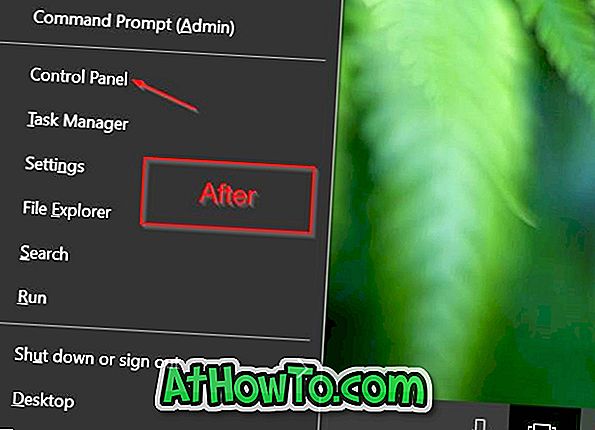
Jei dažnai atidarote Valdymo skydelį naudodami „Win + X“ meniu, galbūt norėsite papildyti Valdymo skydo parinktį atgal į „Win + X“ maitinimo naudotojo meniu, kad greitai atidarytumėte „Windows 10“ valdymo skydelį. + X galios vartotojo meniu arba mygtuko paspaudimas dešiniuoju pelės mygtuku spustelėkite meniu su arba be trečiosios šalies komunalinių paslaugų.
Jei norite pridėti arba atkurti Valdymo skydo parinktį „Win + X“ maitinimo naudotojų meniu „Windows 10“, žr.
Pridėti valdymo skydelį, kad laimėtumėte + X meniu
Yra nemokama programa „Win + X Menu Editor“, skirta „Win + X“ maitinimo vartotojo meniu pritaikyti. Štai kaip jį naudoti, kad pridėtumėte valdymo skydelį į Win + X maitinimo naudotojo meniu.
1 žingsnis: Atsisiųskite Win + X meniu redaktorių iš čia. Ištraukite zip failą, kad gautumėte programą.
2 veiksmas: Priklausomai nuo „Windows 10“ tipo, paleiskite „Win + X Menu Editor“ vykdomąjį failą, esantį aplanke x64 arba x86.
3 veiksmas: kai programa bus paleista, pasirinkite 1 grupę, 2 grupę arba 3 grupę. Šiame vadove parenkame 2 grupę, nes norėtume pridėti „Control Panel“ parinktį šalia parinkties „Settings“.
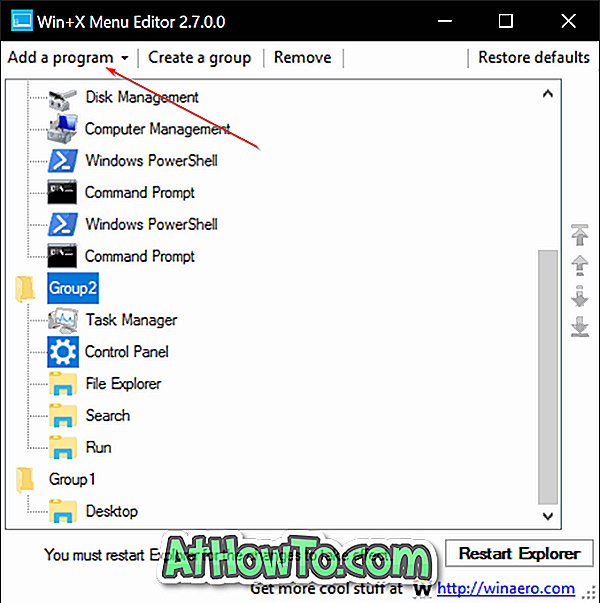
4 veiksmas: spustelėkite mygtuką Pridėti programos mygtuką, spustelėkite Pridėti valdymo skydelio elementą, sąraše pasirinkite Valdymo skydas ir spustelėkite mygtuką Pridėti.
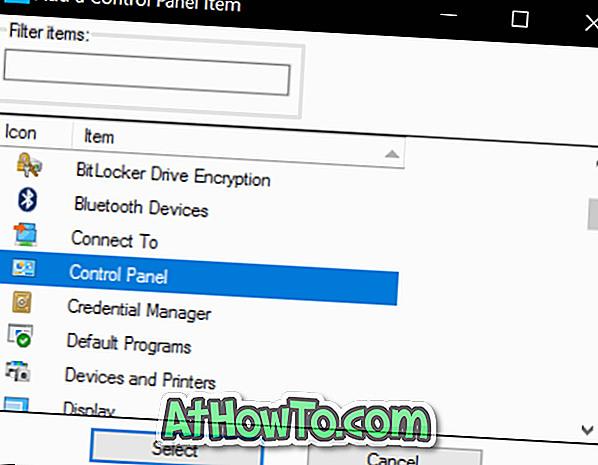
5 veiksmas: spustelėkite Restart Explorer, kad iš naujo paleistumėte „Windows Explorer“. Valdymo skydo parinktis turėtų būti rodoma, kai dešiniuoju pelės klavišu spustelėsite mygtuką Pradėti arba paspauskite „Win + X“ klavišus. Sėkmės!
Taip pat sužinokite, kaip „Windows 10“ į „Start“ meniu įtraukti valdymo skydelį.














